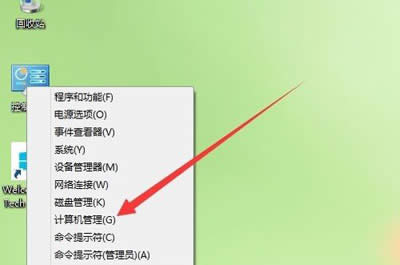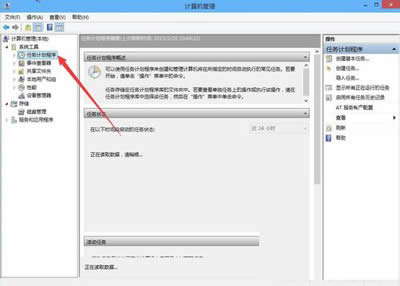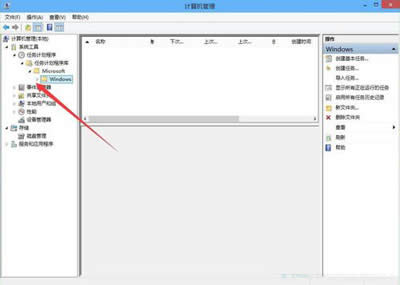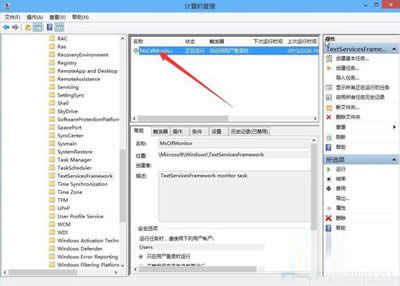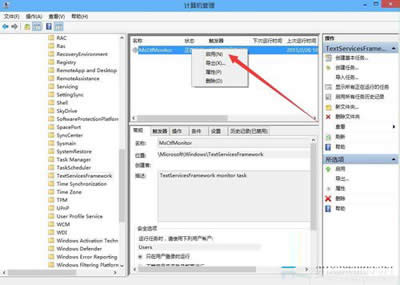- win10系統(tǒng)更改磁貼顏色的辦法
- 恢復(fù)Win10系統(tǒng)磁貼原始布局的辦法
- Win10系統(tǒng)應(yīng)用磁貼全屏顯示的辦法
- win10系統(tǒng)取消Media Player為
- win10系統(tǒng)刪除Media Player播
- Win10卡住了怎樣辦?Win10如何緊急重
- Win10系統(tǒng)自已手工選擇重新打開時間的辦法
- win10系統(tǒng)電腦關(guān)機關(guān)不了4個處理辦法
- Win10系統(tǒng)自定義主題顏色的辦法
- Win10系統(tǒng)觸控板手勢設(shè)置的運用手冊
- 把Web應(yīng)用打包公布到Win10系統(tǒng)應(yīng)用商店
- 刪除Win10系統(tǒng)應(yīng)用商店下載的文件的辦法
推薦系統(tǒng)下載分類: 最新Windows10系統(tǒng)下載 最新Windows7系統(tǒng)下載 xp系統(tǒng)下載 電腦公司W(wǎng)indows7 64位裝機萬能版下載
Win10系統(tǒng)輸入法用不了提示:已禁用IME怎樣辦?
發(fā)布時間:2019-08-12 文章來源:xp下載站 瀏覽:
|
Windows 10是美國微軟公司研發(fā)的跨平臺及設(shè)備應(yīng)用的操作系統(tǒng)。是微軟發(fā)布的最后一個獨立Windows版本。Windows 10共有7個發(fā)行版本,分別面向不同用戶和設(shè)備。截止至2018年3月7日,Windows 10正式版已更新至秋季創(chuàng)意者10.0.16299.309版本,預(yù)覽版已更新至春季創(chuàng)意者10.0.17120版本
在之前的win10系統(tǒng)使用教程中,我們曾給大家分享了與輸入法有關(guān)的教程,比如:添加第三方輸入法以及輸入法不能正常使用的解決方法。今天,我們將給大家分享的是win10系統(tǒng)的輸入法突然不能輸入中文了,在桌面右下角通知區(qū)域中發(fā)現(xiàn)輸入法的圖標上打叉,并提示“已禁用IME”,這個問題如何處理呢?可以重啟計算機,如果重啟后問題還在,那么就可以參考下面的方法。
操作步驟: 1、按下Win+X鍵,然后在菜單中選擇“計算機管理”選項,如下圖; 計算機管理 2、在打開的“計算機管理”窗口中,找到左側(cè)系統(tǒng)工具下的“任務(wù)計劃程序”菜單項; 任務(wù)計劃程序 3、點擊任務(wù)計劃程序前面的小三角圖標,依次展開“Microsoft/Windows/TextServicesFramework”菜單項; Windows 4、這時在右側(cè)窗口中顯示MsCtrMonitor項; MsCtrMonitor項 5、右鍵點擊MsCtrMonitor項,然后在彈出窗口中選擇“啟用”菜單項,這樣就可以使用Win10 輸入法輸入中文了。 MsCtrMonitor項 新技術(shù)融合:在易用性、安全性等方面進行了深入的改進與優(yōu)化。針對云服務(wù)、智能移動設(shè)備、自然人機交互等新技術(shù)進行融合。Windows 10所新增的Windows Hello功能將帶來一系列對于生物識別技術(shù)的支持。除了常見的指紋掃描之外,系統(tǒng)還能通過面部或虹膜掃描來讓你進行登入。當(dāng)然,你需要使用新的3D紅外攝像頭來獲取到這些新功能。 |
本文章關(guān)鍵詞: Win10系統(tǒng)輸入法用不了提示:已禁用IME怎樣辦?
當(dāng)前原文鏈接:http://www.91mp3.cn/win10article/win10-2795.html
相關(guān)文章
Windows系統(tǒng)教程欄目
本類教程排行
系統(tǒng)熱門教程
本熱門系統(tǒng)總排行